Cum să obțineți muzică pe CD pe telefonul Android
Publicat: 2023-01-01
A avea o bibliotecă muzicală vastă este esențială pentru mulți oameni, iar acum este mai ușor ca oricând să introduci muzică pe CD pe telefonul tău Android. Cu disponibilitatea Windows Media Player și iTunes, puteți transfera cu ușurință muzica de pe CD-ul pe dispozitivul Android. Dacă doriți să transferați muzică de pe CD pe mobilul dvs. Android, puteți utiliza aplicații, software sau o conexiune USB pentru a efectua sarcina. Cu toate acestea, aceste modalități pot să nu aibă succes uneori și este posibil să rămâneți blocat în procesul de a obține muzică CD pe telefonul Android . Acest ghid vă ajută să scăpați de problemă și vă ajută să transferați muzică de pe CD pe Android fără probleme. Deci, continuați să citiți pentru a transfera CD-ul pe telefonul Android.

Cuprins
- Cum să obțineți muzică pe CD pe telefonul Android
- Puteți transfera muzică de pe CD pe Android?
- Puncte de reținut
- Metoda 1: Prin Windows Media Player (numai Windows)
- Metoda 2: Prin iTunes (Windows și macOS)
Cum să obțineți muzică CD pe telefonul Android
În acest articol, am explicat în detaliu cum să transferați CD-ul pe telefonul Android.
Puteți transfera muzică de pe CD pe Android?
Muzica a fost întotdeauna o formă de divertisment și confort pentru mulți oameni. Odată cu creșterea tehnologiei, precum și disponibilitatea dispozitivelor care oferă servicii de streaming de muzică digitală. Acum putem accesa melodiile noastre preferate oriunde mergem. Cu toate acestea, uneori muzica noastră preferată este blocată pe un CD vechi care nu va fi redat pe dispozitivele noastre. Așadar, apare întrebarea - puteți transfera muzică de pe CD pe Android? Da, puteți transfera muzică de pe CD pe mobil.
Această secțiune vă oferă o scurtă introducere despre cum să introduceți muzică CD pe telefonul Android. Puteți urma acești pași atât pentru Android, cât și pentru tabletă.
Puncte de reținut
- Când doriți să transferați melodiile selectate de pe CD-ul dvs. pe Android, faceți clic pe Nu în mesajul care apare pe ecran când importați melodiile.
- Dacă computerul nu este conectat corect la rețea, va fi afișat automat un nume afișat generat automat pentru melodii. Cu toate acestea, puteți importa mai întâi melodiile și apoi redenumiți toate fișierele mai târziu.
- În mai multe regiuni geografice, utilizarea CD-urilor protejate prin DRM este ilegală. Asigurați-vă că țara dvs. permite utilizarea CD-urilor protejate prin DRM. În acest caz, puteți încerca doar să mutați conținutul acestuia.
Metoda 1: Prin Windows Media Player (numai Windows)
Pentru a transfera CD-ul pe telefonul Android pe computerul tău Windows, cel mai simplu mod este să folosești Windows Media Player. Această aplicație este deja instalată pe computerul dvs. și astfel nu vă veți confrunta cu probleme în transferul fișierelor.
1. Asigurați-vă că ați introdus CD-ul cu muzică în unitatea CD/DVD sau Bluray.
2. Apăsați tasta Windows și tastați Windows Media Player . Acum, faceți clic pe Deschidere pentru a-l lansa.
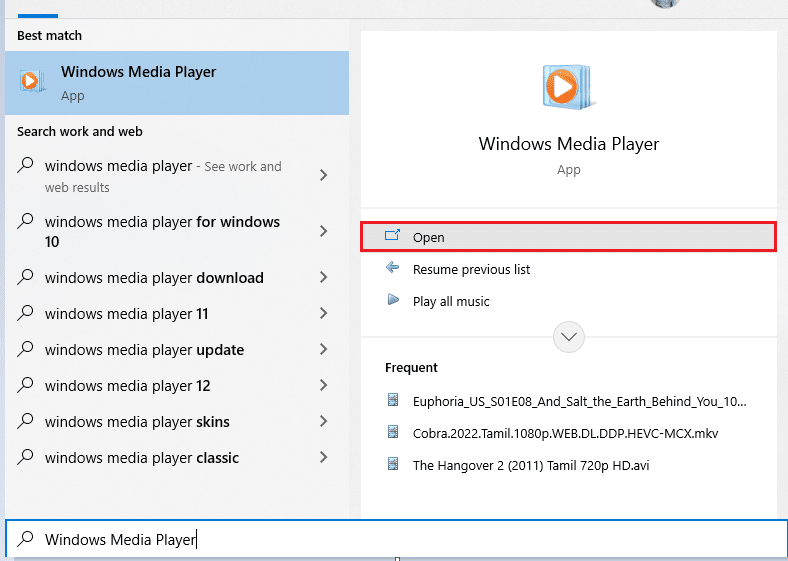
3. Acum, discul muzical apare în panoul din stânga al Windows Media Player . Apasa pe el.
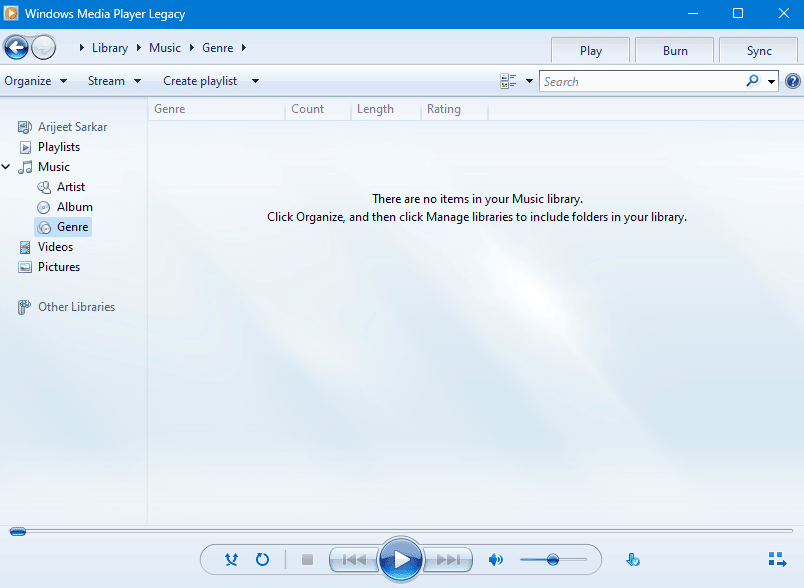
4. Selectați toate melodiile pe care doriți să le mutați pe Android. De asemenea, puteți debifa piesele pe care nu doriți să le transferați pe mobil.
5. Apoi, faceți clic pe meniul drop-down Setări de extragere și selectați Format , apoi faceți clic pe MP3.
6. Apoi, selectați din nou meniul drop-down Setări de extragere, selectați Calitate audio și, de asemenea, alegeți calitatea dorită.
Notă: Vă recomandăm că 128 ar funcționa pentru dvs.
7. Acum, faceți clic pe Rip CD .
8. Acum, Windows Media Center va importa toate melodiile audio de pe CD-ul dvs. în biblioteca de pe computer. Aici, puteți face următoarele.
8A. Conectați cablul USB la Android și la computer și apoi sincronizați toate melodiile dorite pe computer folosind Windows Media Player. Apoi, puteți folosi aplicația de muzică de pe mobil pentru a le juca și a vă bucura de ele.
8B. Copiați manual fișierele muzicale individuale (care sunt în format digital) de pe computer pe Android. Acum, Windows Media Player va extrage fișierele din folderul Muzică în mod implicit.
Dacă nu aveți Windows, atunci puteți utiliza iTunes pe Mac pentru a transfera CD-ul pe telefonul Android, așa cum se arată în următoarea metodă.
Citește și: Top 10 playere muzicale Android din 2022
Metoda 2: Prin iTunes (Windows și macOS)
Deținerea unei biblioteci muzicale vastă este esențială pentru mulți oameni, iar acum este mai ușor ca niciodată să introduci muzică CD pe telefonul tău Android folosind iTunes. Cu disponibilitatea iTunes, puteți transfera cu ușurință muzica de pe CD-ul pe dispozitivul Android. Această metodă va oferi un ghid pas cu pas despre cum să introduceți muzica de pe CD-ul în iTunes și apoi pe telefonul Android.
1. Verificați dacă ați instalat iTunes pe computer. Dacă nu, descărcați iTunes.
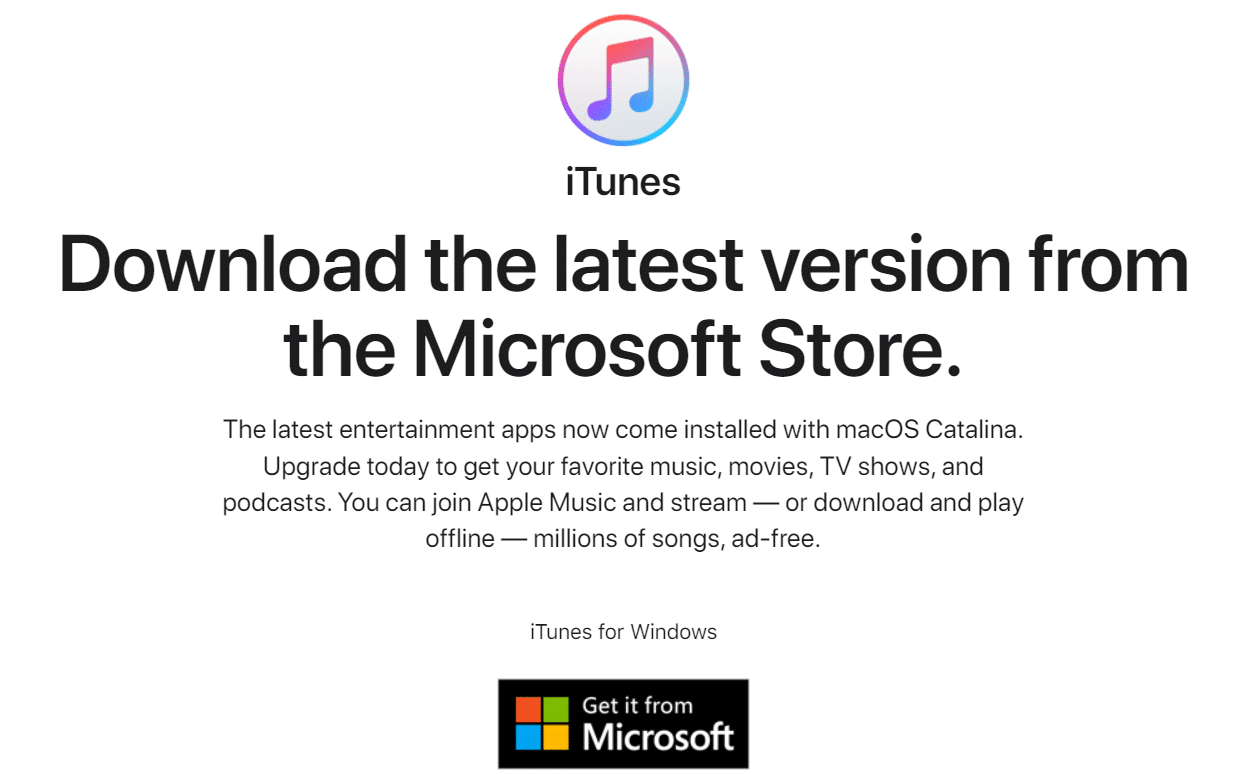
2. Lansați iTunes pe computer. Acum, introduceți CD-ul în unitatea CD/DVD sau BluRay.
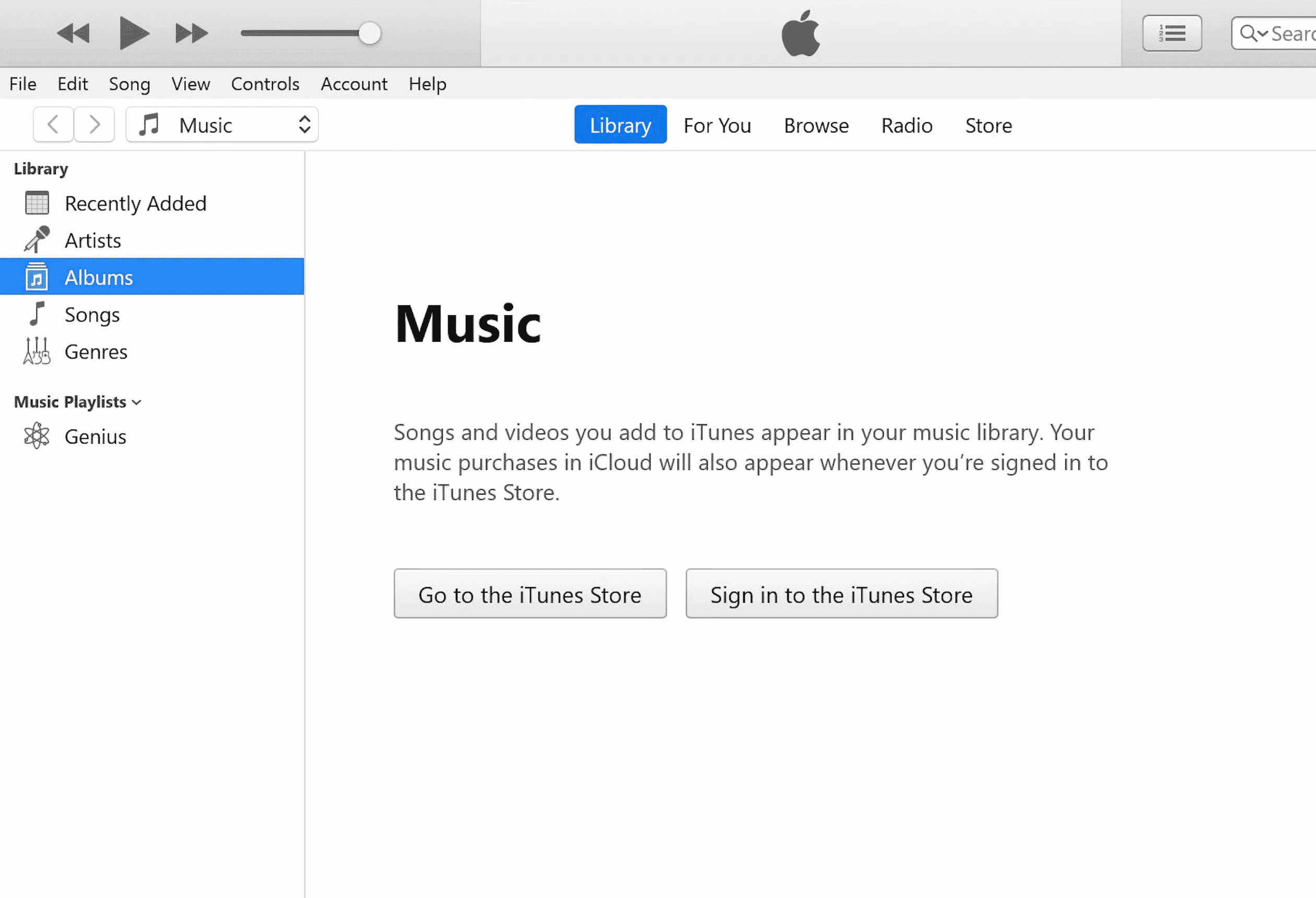
3. Acum, aplicația iTunes va include tot conținutul CD-ului. Selectați toate melodiile pe care doriți să le copiați pe Android și debifați-le pe cele pe care nu doriți să le copiați.
4. Acum, faceți clic pe butonul Import CD .
5. Apoi, faceți clic pe opțiunea Import Using urmată de opțiunea MP3 Encoder.
6. Acum, ajustați setarea la calitatea dorită și puteți prefera să utilizați Calitate bună (128 kbps).
7. În cele din urmă, faceți clic pe OK și acum aplicația iTunes va începe să extragă muzica de pe CD pe computer.
8. Odată ce toate fișierele muzicale sunt extrase de pe CD, le puteți copia direct pe Android. Acum, conectați un cablu USB la computer.
9. Deschideți File Explorer pe computer și deschideți folderul Muzică sub Acest PC . Puteți trage și plasa fișierele muzicale în acest dosar Muzică din Android.
Notă: Dacă sunteți utilizator macOS, vă puteți accesa dispozitivul din aplicația Android File Transfer .
Prin urmare, acesta este modul în care puteți transfera CD-ul pe telefonul Android.
Citiți și: Cum să resetați redările pe iTunes
Întrebări frecvente (Întrebări frecvente)
Î1. Poate Android să citească CD-uri?
Ans. Răspunsul scurt este da! Telefoanele moderne care rulează pe sistemul de operare Android au unități optice care le permit să citească CD-uri. Pentru a face acest lucru, utilizatorii trebuie să achiziționeze o unitate externă, cum ar fi carcasa pentru hard disk extern Vantec CB-ISATAU2 USB 2.0 SuperSpeed SATA sau orice alt dispozitiv compatibil de la magazinul local de electronice. Odată conectați la telefon, utilizatorii pot folosi orice aplicație concepută pentru a reda fișiere audio și video direct din stocarea telefonului sau cardul SD. În general, este posibil ca un dispozitiv Android să acceseze conținutul stocat pe un CD, cu condiția ca utilizatorul să achiziționeze mai întâi o unitate externă compatibilă.

Q2. Cum transfer CD-ul pe MP3 fără computer?
Ans. Transferul fișierelor audio de pe un CD pe un MP3 se poate face fără a fi nevoie de un computer. Oamenii au adesea nevoie să facă copii ale muzicii sau ale înregistrărilor audio, iar CD-urile sunt una dintre cele mai populare modalități de a le stoca. Cu toate acestea, multe dispozitive nu au capacitatea de a citi un CD, așa că este necesar să transferați conținutul pe un fișier MP3 pentru a-l asculta sau a-l partaja pe un alt dispozitiv. Din fericire, există mai multe metode care permit utilizatorilor să realizeze acest lucru fără a utiliza un computer. De exemplu, unele sisteme hi-fi oferă porturi USB directe și conexiuni Bluetooth. Acest lucru permite utilizatorilor să-și conecteze unitatea USB sau să se conecteze fără fir și să își transfere muzica cu ușurință.
Q3. Cum transferi muzica de pe un CD pe un USB?
Ans. Transferul muzicii de pe un CD pe un USB poate fi o sarcină descurajantă, mai ales dacă nu cunoști acest proces. Dar nu vă faceți griji, deoarece acest articol vă va oferi instrucțiuni pas cu pas despre cum să transferați muzică de pe CD-uri pe unitatea USB. Indiferent dacă doriți să transferați colecții muzicale vechi sau doar câteva melodii individuale, utilizarea unui USB este o modalitate eficientă și ușoară pentru oricine de a-și muta melodiile preferate. Tot ce aveți nevoie este accesul la computer, CD-ul de pe care doriți să copiați și, desigur, unitatea USB care vă va păstra datele și apoi urmați metodele conform instrucțiunilor de mai sus.
Î4. Poti copia muzica de pe CD?
Ans. Da, multe formate audio populare acceptă extragerea audio, ceea ce permite utilizatorilor să extragă piese audio digitale de pe CD-uri fără a încălca legea drepturilor de autor. Cu toate acestea, este important de reținut că unele țări au legi diferite cu privire la extragerea digitală a operelor protejate prin drepturi de autor. În plus, anumite tipuri de software pot fi necesare pentru ca acest proces să funcționeze corect.
Î5. Cum descarc un CD cu muzică?
Ans. Pentru început, veți avea nevoie de acces la o conexiune la internet și un computer cu software care este capabil să inscripționeze CD-uri. Puteți utiliza și o unitate externă, dacă doriți.
Odată ce ai totul pregătit, procesul de descărcare a CD-ului tău muzical începe prin căutarea magazinelor online sau a site-urilor web care oferă descărcări. Apoi, selectați albumul pe care doriți să-l achiziționați și plătiți pentru el folosind metoda de plată preferată, cum ar fi cardul de credit sau PayPal. După ce plata a fost procesată cu succes, veți putea fie să redați în flux, fie să descărcați melodiile pe computer sau dispozitiv, în funcție de tipul de format de fișier în care se află.
Î6. Cum transfer un CD pe telefon?
Ans. Transferul muzicii de pe un CD pe telefon poate fi o modalitate excelentă de a avea melodiile preferate din mers. Urmați metodele menționate mai sus pentru a le transfera.
Î7. Cum copiez un CD muzical pe playerul meu MP3?
Ans. Tot ce aveți nevoie este un computer cu conexiune la internet și niște software audio de bază. Iată cum funcționează: Mai întâi, introduceți CD-ul în unitatea de disc a computerului. Odată ce ați făcut acest lucru, deschideți un program precum iTunes sau Windows Media Player – ambele putând fi descărcate gratuit online. De acolo, pur și simplu trageți și plasați melodiile de pe CD pe dispozitiv. În cele din urmă, conectați playerul MP3 la computer cu un cablu USB și transferați toate piesele selectate.
Î8. Care este cel mai bun mod de a converti CD-urile în digital?
Ans. Există multe modalități de a realiza această sarcină, dar unele metode sunt mai fiabile decât altele. Iată ce trebuie să știți despre cele mai bune modalități de a converti CD-uri în fișiere audio digitale: Una dintre cele mai populare și mai fiabile modalități de a converti CD-uri este utilizarea unei unități CD externe și software de extragere, cum ar fi iTunes sau Windows Media Player. Această metodă vă permite să extrageți rapid albume întregi în cel mai scurt timp. Puteți stoca apoi fișierele de muzică extrase pe un hard disk sau pe alt dispozitiv de stocare pentru a le reda pe orice computer, smartphone sau tabletă. O altă opțiune este utilizarea unui serviciu online specializat în digitizarea audio de pe suporturi fizice, cum ar fi CD-uri și discuri de vinil.
Q9. Cum pui muzică pe telefonul tău Android?
Ans. În primul rând, cel mai simplu mod de a pune muzică pe telefon este să descărcați un serviciu de streaming, cum ar fi Spotify sau Apple Music. Aceste servicii au milioane de melodii disponibile și le puteți accesa oricând direct de pe telefon, pur și simplu înregistrându-vă pentru un cont și conectându-vă. Puteți, de asemenea, să creați liste de redare și să partajați melodii prietenilor dacă aceștia au și un abonament la același serviciu.
O altă modalitate este să achiziționați melodii sau albume individuale prin iTunes, Amazon Music, Google Play Music sau alți comercianți digitali care oferă descărcări compatibile cu telefoanele Android.
Q10. Cum conectez unitatea DVD externă la telefonul meu Android?
Ans. În primul rând, verificați dacă cablul adaptor este compatibil atât cu unitatea DVD externă, cât și cu telefonul dvs. Android. Dacă nu este, cumpărați unul care este potrivit pentru ambele dispozitive. După ce ați făcut acest lucru, conectați adaptorul la ambele capete ale cablului și apoi conectați-le împreună. Apoi, porniți unitatea de disc folosind propria sa sursă de alimentare sau conexiune USB. Apoi asigurați-vă că discul apare în My Computer pe sistemele Windows înainte de a încărca orice aplicație necesară pentru conectarea unui dispozitiv extern, cum ar fi USB Mass Storage Mode sau MTP Mode.
Q11. Cum descarci muzica pe un Samsung?
Ans. Mai întâi, deschideți aplicația Magazin Google Play și conectați-vă la contul dvs. Google. Odată autentificat, căutați muzică în bara de căutare din partea de sus și alegeți unul dintre numeroasele servicii de streaming listate, cum ar fi Spotify, Apple Music sau Google Play Music All Access. Selectați un plan care se potrivește nevoilor dvs. și urmați instrucțiunile pentru a configura un cont, dacă este necesar. Apoi răsfoiți prin profilurile de artiști sau colecțiile de melodii pentru orice muzică pe care doriți să o adăugați la biblioteca smartphone-ului dvs.
Q12. Ce player muzical este cel mai bun pentru Android?
Ans. O alegere populară printre utilizatorii de Android este Muzică Google Play. Acest serviciu de streaming permite ascultătorilor să acceseze milioane de melodii fără a fi nevoie să le descarce pe fiecare individual. De asemenea, oferă posturi de radio personalizate în funcție de preferințele dvs., permițându-vă să descoperiți cu ușurință muzică nouă. În plus, Muzică Google Play nu are reclame sau limite la omiteri, iar interfața sa de utilizare îl face ușor de utilizat cu comenzi intuitive de navigare. O altă opțiune excelentă pentru utilizatorii de Android este Poweramp Music Player.
Recomandat:
- Remediați eroarea de excepție a verificării mașinii în Windows
- Cum să anulați Sling TV prin Amazon
- Cum să dezactivați automat muzica pe Android
- 7 cele mai bune remedieri pentru Spotify. Ceva a mers prost Eroare pe Android
Deci asta este! Acest ghid v-ar putea părea util în ceea ce privește cum să introduceți muzică CD pe telefonul Android pe dispozitivul dvs. Ne-ar plăcea să aflăm de la dvs. despre ce metodă a ajutat la transferul muzicii de pe CD-ul dvs. pe dispozitiv. De asemenea, dacă există alte hack-uri care au ajutat la transferul CD-ului pe telefonul Android care nu sunt menționate aici, vă rugăm să ne informați. Și dacă aveți întrebări sau sugestii, vă rugăm să le scrieți în secțiunea de comentarii de mai jos.
